Samsung ma wiele ukrytych ustawień na różnych ekranach naszego telefonu komórkowego, których czasami nie odkrywamy, jak proste może być nasze życie, nie badając. Jednym z przykładów, który najlepiej to odzwierciedla, jest możliwość organizowanie aplikacji in Aplikacja szuflada na różne sposoby: w zależności od ich użycia lub alfabetycznie .

Ci z nas, którzy są przyzwyczajeni do pracy z aplikacjami przez cały czas, pasjonują się porządkiem, a domyślnie szuflada aplikacji Samsunga może wydawać się nieco chaotyczna. Dla wielu najłatwiejszym sposobem na zorganizowanie dostępu do aplikacji jest zrobienie tego alfabetycznie, będąc na pierwszej stronie tych, których nazwy zaczynają się od pierwszych liter alfabetu, a na ostatnich, tych rozpoczynających się od x i lub z .
Inny Android Producenci OEM organizują szufladę aplikacji na różne sposoby, ale prawie wszystkie z nich pozwalają przynajmniej nieco dostosować ich wyświetlanie do własnych preferencji. Tak szybko i łatwo można uporządkować szufladę aplikacji w telefonie Samsung Galaxy, aby to wszystko aplikacje są uporządkowane w kolejności alfabetycznej .
jak układać alfabetycznie Szuflada aplikacji Samsung
Chociaż ekrany główne nie odnoszą się do tego, wszystkie telefony komórkowe Samsung ukrywają szufladę aplikacji, która pojawia się przed nami w momencie, gdy z wyżej wspomnianego ekranu głównego przesuwamy palec w górę od dolnej części telefonu. Spowoduje to otwarcie listy wszystkich aplikacji zainstalowanych w telefonie. Aby uporządkować je alfabetycznie, musisz nacisnąć menu z trzema przyciskami w prawym górnym rogu pola wyszukiwania.
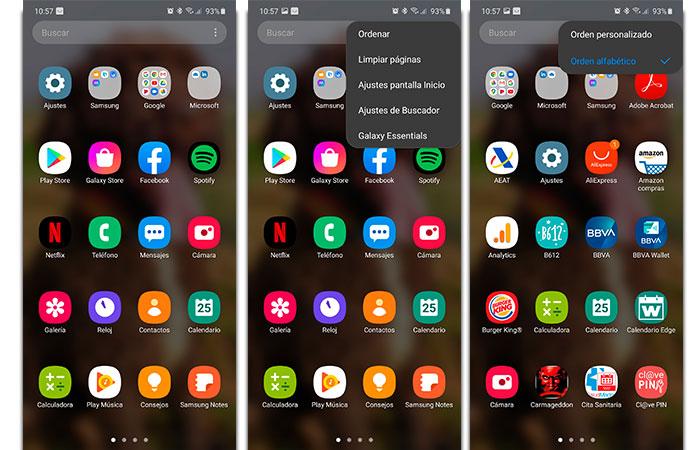
Teraz wystarczy kliknąć pierwszą opcję ” Sortuj ”, A następnie w rozwijanym menu zaznacz opcję„ Kolejność alfabetyczna ”. Spowoduje to zmianę ekranu aplikacji i będą wydawać się wygodniejsze.
Jeśli w dowolnym momencie chcesz je uporządkować w inny sposób i pokazać mobilne i webowe jak poprzednio, po prostu powtórz ten proces i wybierz „ Zamówienie klienta " opcja. Spowoduje to „odpięcie” aplikacji, dzięki czemu możesz je przeciągać i upuszczać w żądanej kolejności, na przykład z ekranu głównego. W ten sposób można na przykład pogrupować najczęściej używane aplikacje u góry pierwszej strony szuflady aplikacji, według kolorów lub według rodzaju aplikacji.
